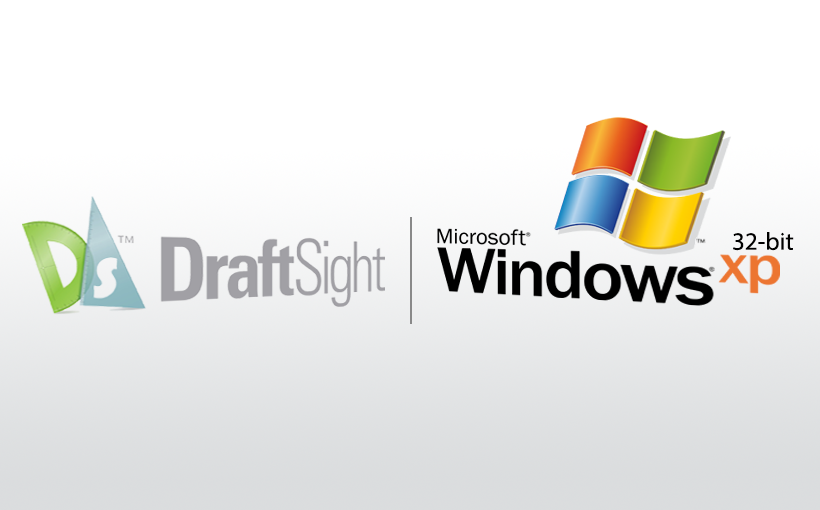Zgodnie z zapowiedzią producenta DraftSight, od 1 marca program przestał działać u osób, które wcześniej nie zainstalowały na swoim komputerze krytycznej poprawki HotFix. Jej instalacja w terminie późniejszym pozwoliła na przywrócenie poprawnego działania programu. Użytkownicy, którzy korzystali ze starszych wersji DraftSight na systemie Windows XP 32-bit niestety pomimo chęci, nie mogli zainstalować poprawki otrzymując poniższy komunikat.

Czy to oznacza, że nie mogą oni już korzystać z darmowego narzędzia CAD 2D DraftSight na systemie Windows XP? Nic bardziej mylnego, problemu nie zarejestrowano na systemie Windows XP w wersji 64-bit. Oznacza to tyle, że program DraftSight działa również na wersji 32-bitowej systemu, ale aby było to możliwe konieczna jest ręczna podmiana pliku .dll, który znajdziemy w pliku HotFix. Poniżej przedstawiłam instrukcję jak to zrobić!
UWAGA: Wykonaj instrukcję przy zamkniętym programie i zapisanych plikach.
Krok 1. Zadaniem instalowanego HotFix jest podmiana pliku o nazwie „DDKERNEL.dll”. Domyślnie znajduje się on w lokalizacji C:\Program Files\Dassault Systemes\DraftSight\bin. Jeżeli zainstalowałeś DraftSight w innym miejscu, konieczne będzie odnalezienie tej lokalizacji w plikach
Krok 2. Znajdź w wyżej wymienionej lokalizacji plik „DDKERNEL.dll” i zmień jego nazwę na np.” DDKERNEL.dll_old” –> pliku NIE USUWAMY, aby w razie problemów przywrócić nazwę do stanu poprzedniego
Krok 3. Pobierz HotFix ze strony producenta.
Krok 4. Wypakuj pobrane pliki do wskazanej przez siebie lokalizacji. Domyślnie jest to C:\swdist\DraftSightHotfix\Files
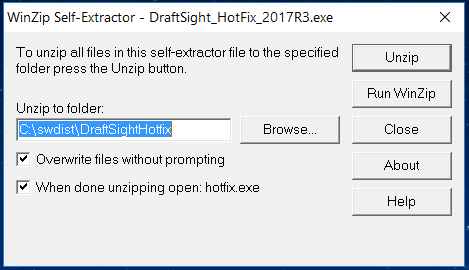
Krok 5. Sprawdź, którą wersję DraftSight masz zainstalowaną przechodząc do panelu sterowania lub klikając prawym przyciskiem myszy na ikonie DraftSight i wybierając opcję właściwości
Krok 6. Kolejno przejdź do lokalizacji, w której wypakowałeś pliki HotFix. W folderze Files znajdź folder o nazwie odpowiadającej posiadanej przez Ciebie wersji DraftSight. Należy skopiować plik z tej lokalizacji i podmień go w folderze docelowym instalacji DraftSight, w moim przypadku jest to C:\Program Files\Dassault Systemes\DraftSight\bin. W przypadku wersji 32-bitowej nazwa folderu będzie podobna do tej „x86VIR5SP2”.
Krok 7. Uruchom DraftSight. Jeszcze przed tym zalecamy ponowne uruchomienie komputera. Program po podmianie pliku .dll powinien działać już poprawnie.
Jeżeli problem nadal występuję prosimy o kontakt 12 626 06 00 | pomoc@solidexpert.pl